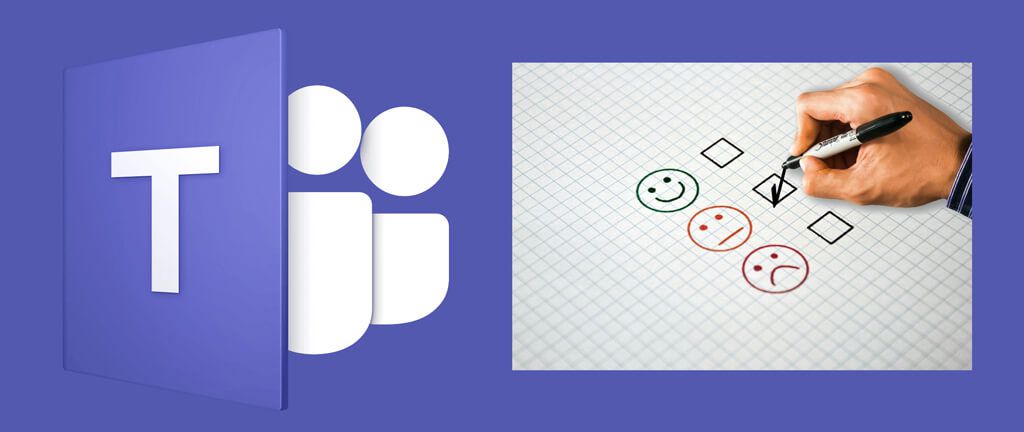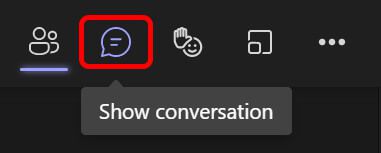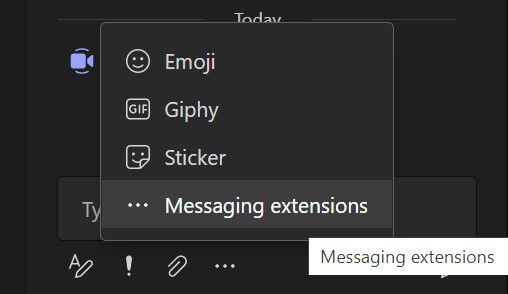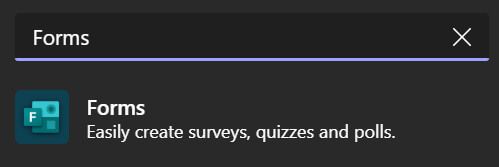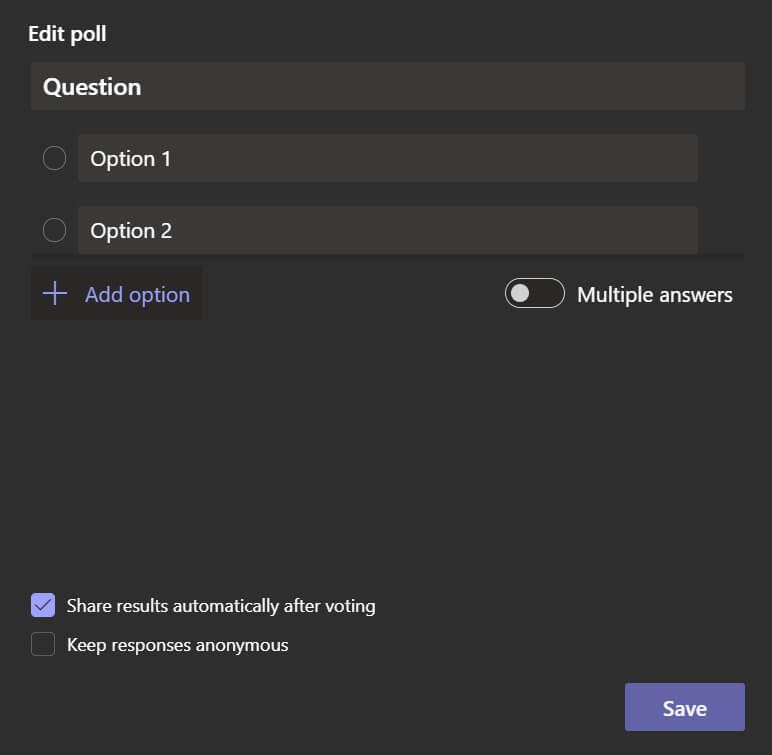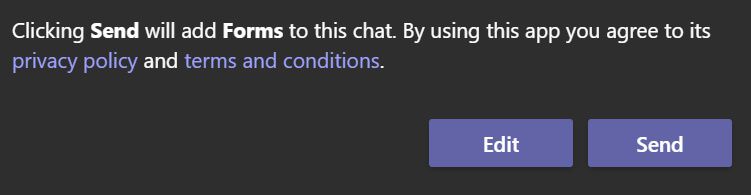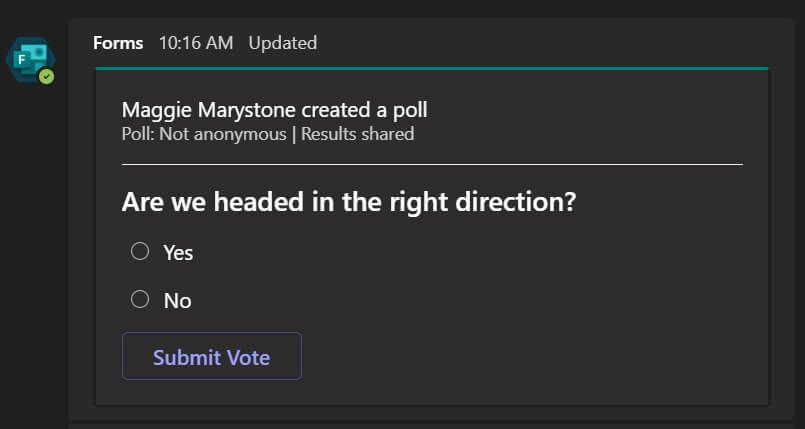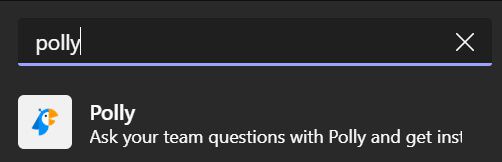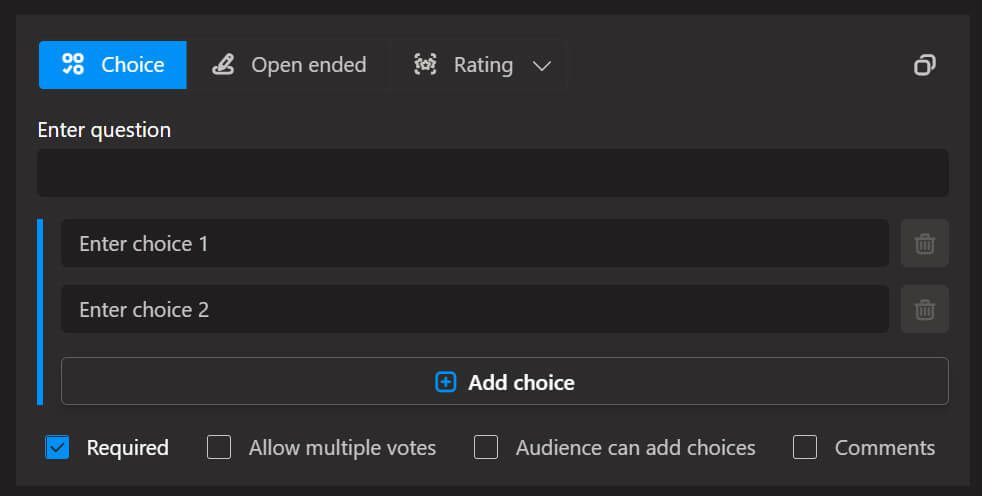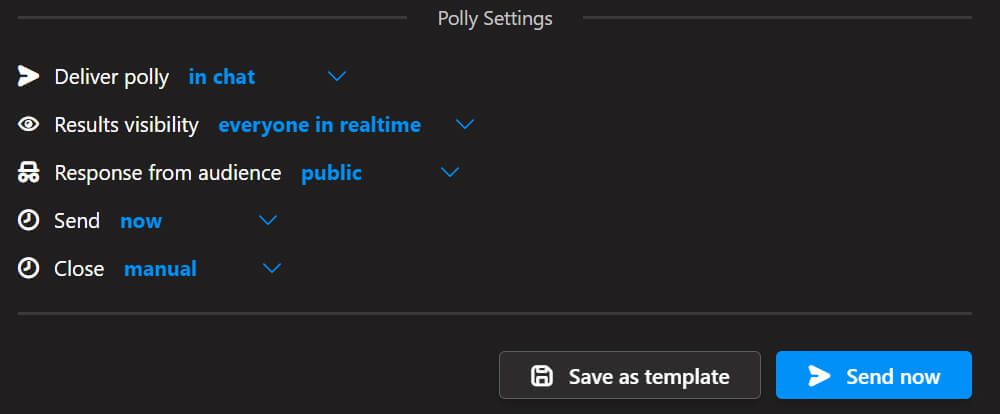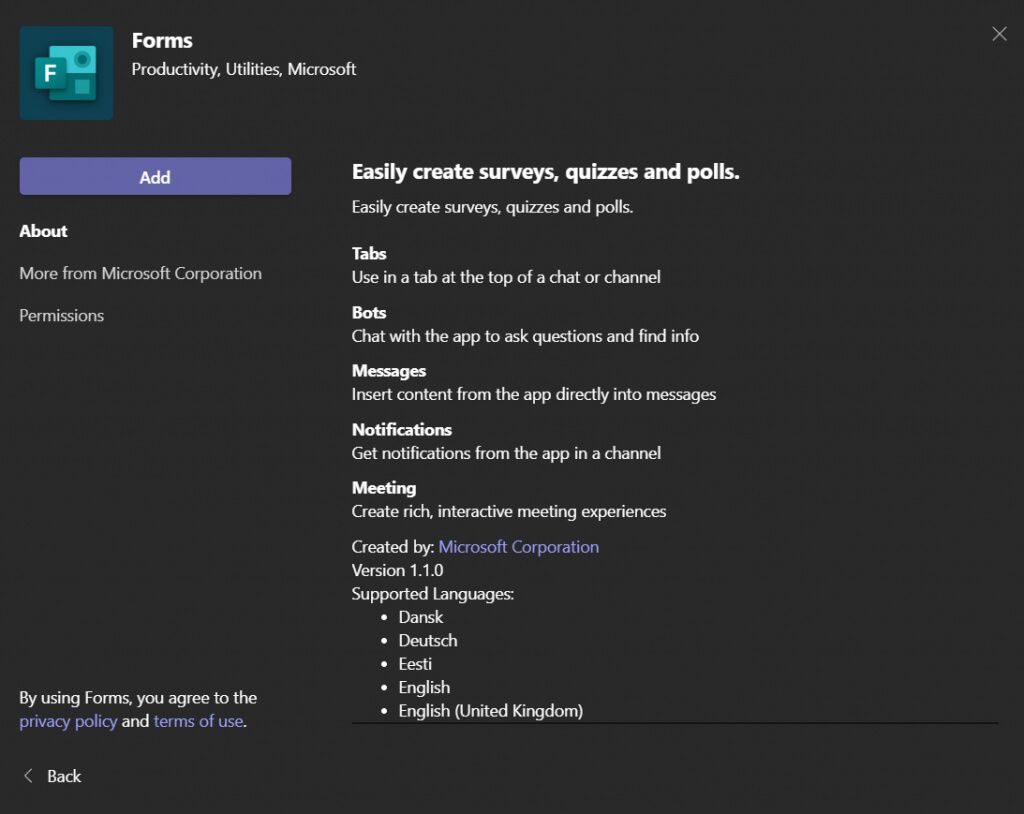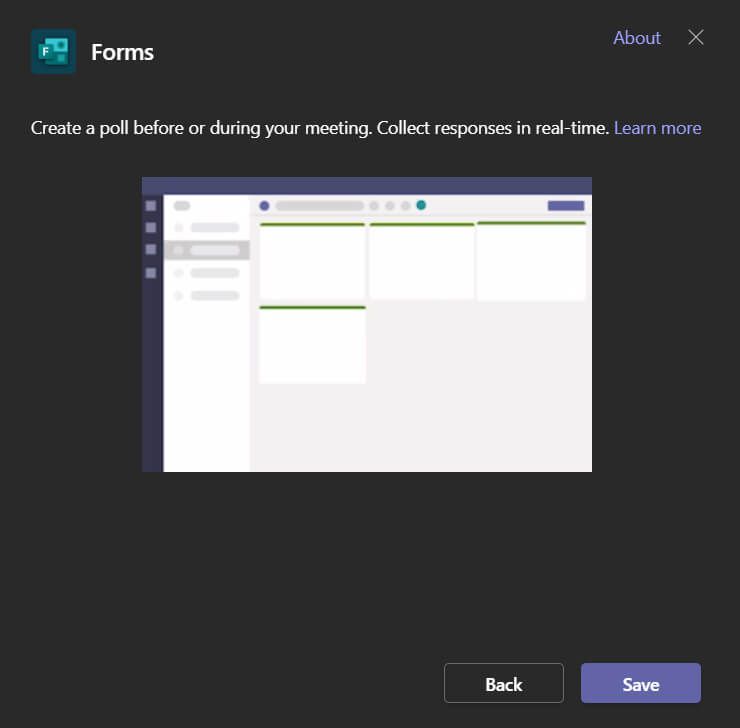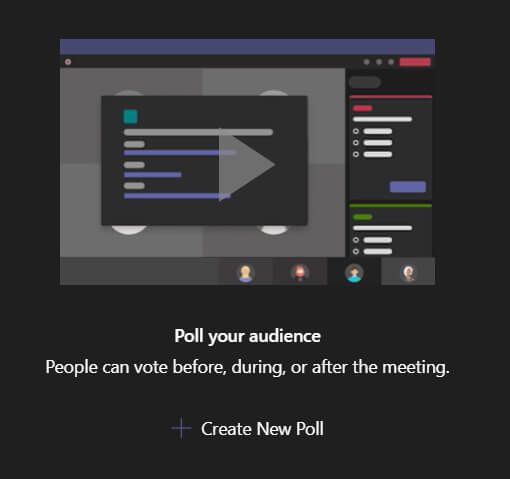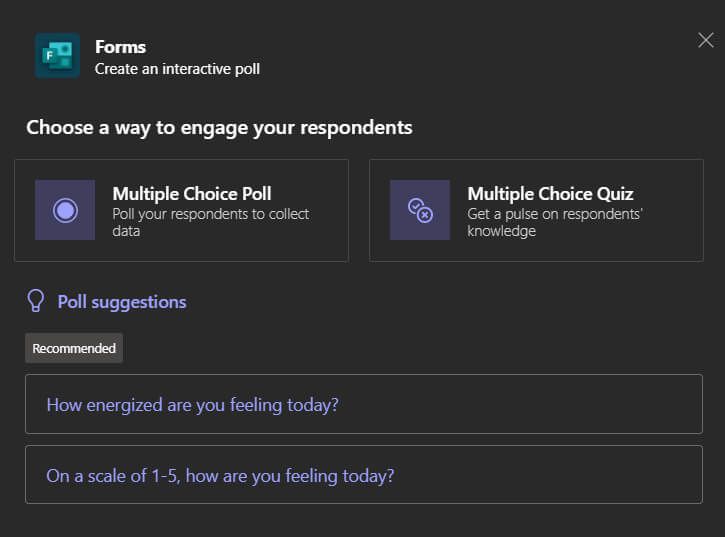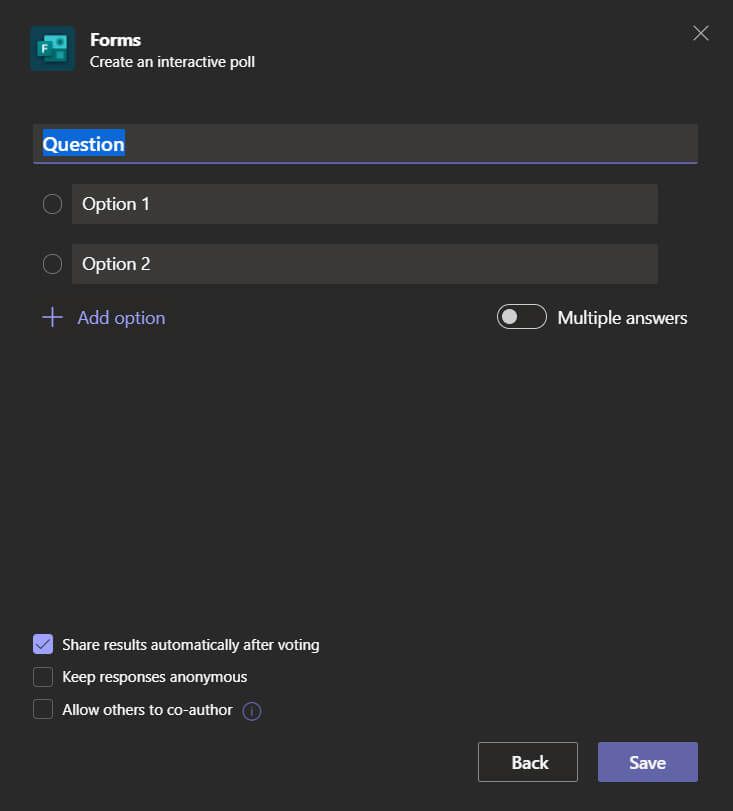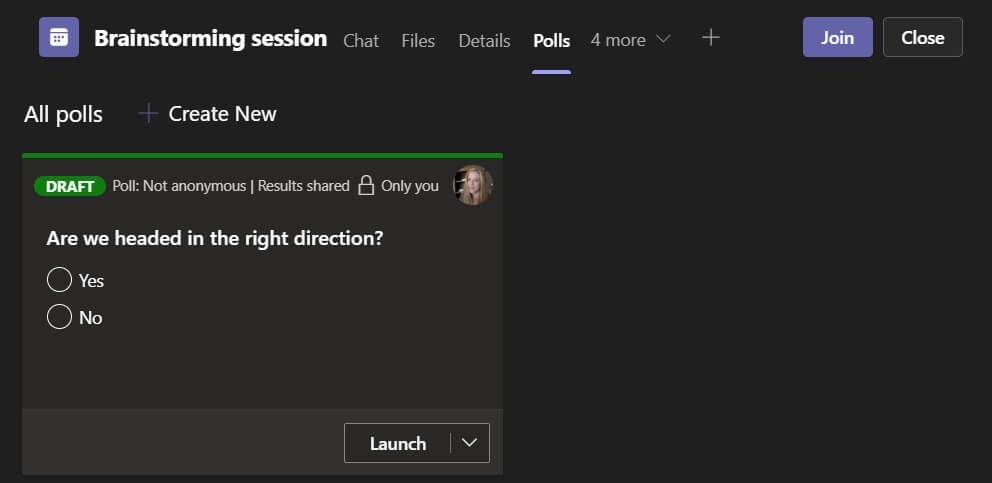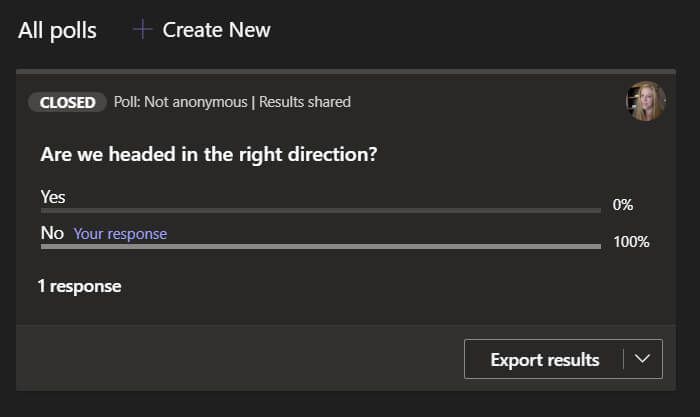Yüz yüze bir toplantıda el kaldırma çağrısı yapmak, odanın hissini ölçmenin kolay ve hızlı bir yoludur. Tüm toplantılar çevrimiçi puanınız aynı şeyi başaramayacağınız anlamına gelmez.
Microsoft Teams'de toplantı sırasında anket çalıştırmanın birçok yolu vardır. >. Microsoft Teams'den ayrılmadan bir Microsoft Teams anketinin nasıl çalıştırılacağından harici anket web sitelerinde oluşturulan anketlerin paylaşılmasına kadar birkaç farklı seçenekte size yol göstereceğiz.
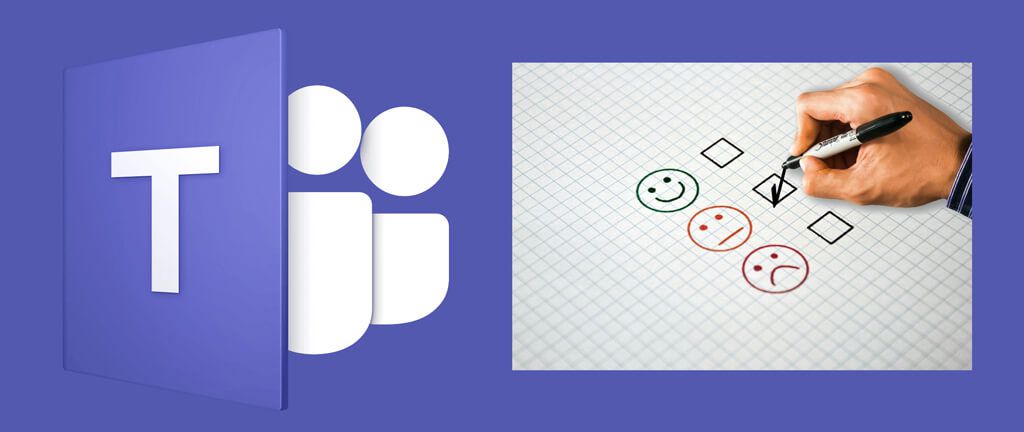
Microsoft Teams Toplantısında Katılımcılara Anket Yapmanın Yolları
Hangi yöntemin kullanılacağına karar verirken göz önünde bulundurulması gereken birkaç nokta vardır. Microsoft Teams toplantısında bir anket çalıştırırken kullanın.
Anketin içeriğiTeams sohbet panelinde görünmeli mi?
Katılımcıların şuradaki bir bağlantıyı takip etmesi uygun mudur? Ankete yanıt vermek için mi?
Anket yaptığınız kişilerin anonim kalmasını istiyor musunuz?
Anket sonuçlarına katılımcılar anında erişebilmeli mi?
Birkaç farklı seçeneğe göz atacağız ve her birinin artılarını ve eksilerini vurgulayacağız.
Birinci Seçenek: Microsoft Forms Uygulamasını Kullanarak Hızlı Anket Oluşturun Teams için
Zaten bir toplantıdaysanız, Microsoft Teams anında anket oluşturmanıza olanak tanır. Hızlı bir şekilde bir anket oluşturmak ve bunu toplantı sohbetinde yayınlamak için aşağıdaki adımları izleyin.
Önce, toplantı sohbeti panelini görüntülemek için Konuşmayı Göstersimgesini seçin.
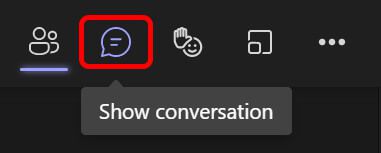
Sonra, sohbet panelinin altındaki üç noktayı seçin ve Mesajlaşma uzantıları
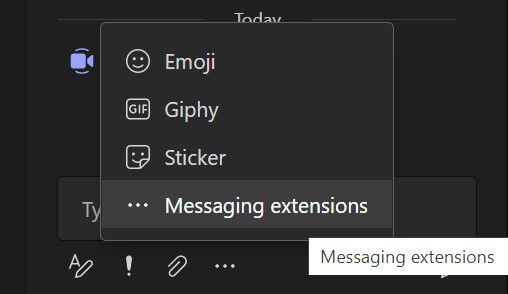
Bir uygulama bulbölümünde Formlararayın >alanı.
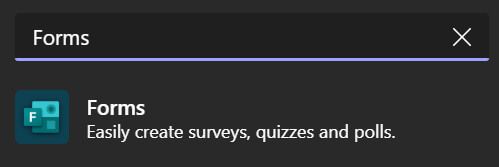
Formlar'ı seçin ve Ekle'yi seçin düğmesine basın.
Otomatik olarak yeni bir anket eklemeniz istenir. Soru ve yanıt seçenekleri ekleyin.
Sonuçları otomatik olarak paylaşmak ve/veya yanıtları anonim tutmak istiyorsanız bu kutuları işaretleyin.
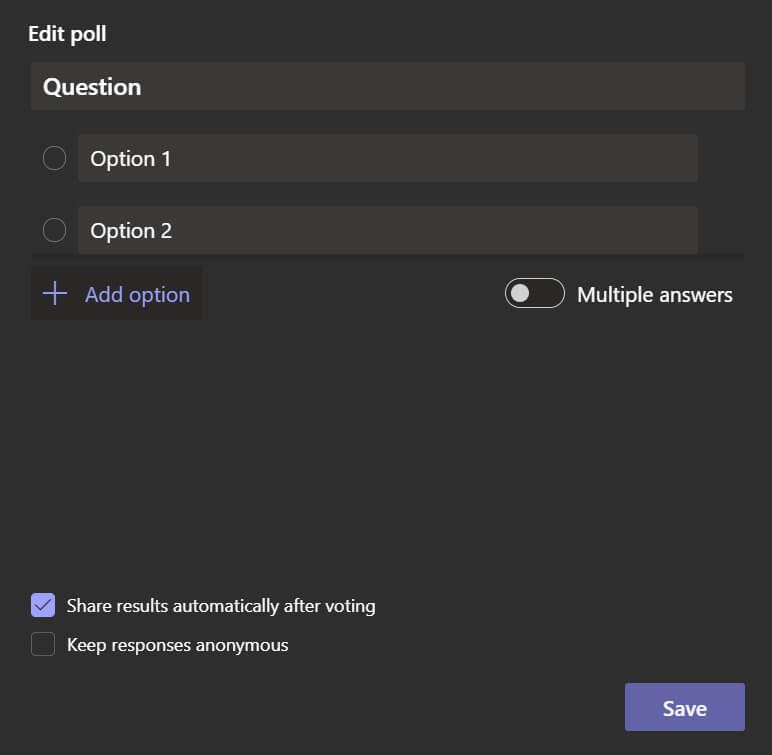
Kaydetdüğmesini seçin. Anketinizin bir önizlemesini göreceksiniz.
Buradan geri dönüp anketi Düzenlemeyiveya toplantıya Göndermeyiseçebilirsiniz. sohbet.
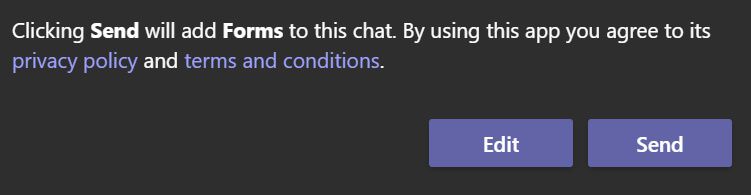
Gönder'i seçerseniz, anket sohbet panelinde görünür, ve toplantı katılımcıları yanıt verebilecek.
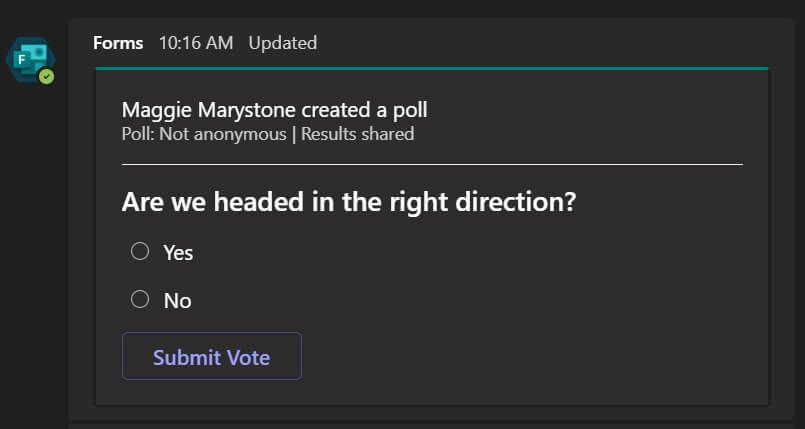
Bu yöntem, son dakikada basit bir Microsoft Teams anketi oluşturmak için harikadır. Bir dezavantajı, toplantı sohbetiniz özellikle etkinse, eski mesajlar gözden kaybolduğundan anket sohbet panelinde kaybolabilir.
İkinci Seçenek: Microsoft Teams için Polly Eklentisini kullanınh4>
Polly, Microsoft Teams toplantısına anket eklemenin başka bir yoludur. Formlar'a benzer şekilde Polly, Teams toplantısına veya sohbetine ekleyebileceğiniz bir mesajlaşma uzantısıdır. Aralarından seçim yapabileceğiniz birçok özellik ve seçeneğe sahiptir. Sınırlı sayıda kişiye ücretsiz olarak anket yapabilirsiniz ve bunun ötesinde ihtiyaçlarınız varsa Polly hesabınızı yükseltin yapabilirsiniz.
Sohbet panelinin altındaki üç noktayı seçin ve Mesajlaşma uzantıları'nı seçin.
Polly'yi arayın. >Bir uygulama bulunalanı.
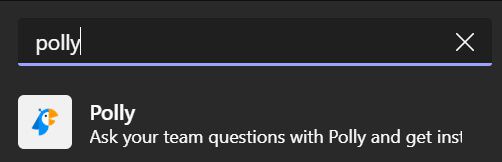
Polly uygulamasını seçin ve ardından Ekle Polly'yi yüklemek için düğme.
Bir Polly türü seçin. Soru, Test ve Soru-Cevap gibi çeşitli seçenekler vardır. Sorutürünü kullanacağız.
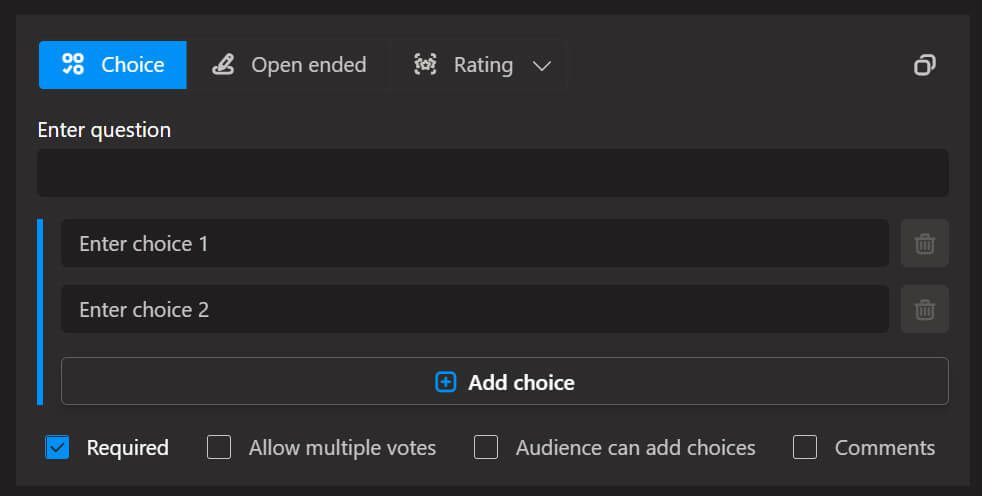
Sorular çoktan seçmeli, açık uçlu olabilir. , veya bir derecelendirme. Polly ayrıca birden çok oylamayaizin verme, katılımcıların seçenek eklemeve katılımcıların yorumekleme olanağı sağlar. Bu seçenekleri uygun şekilde etkinleştirin.
Polly'niz için ek ayarlar için aşağı kaydırın. Anket, toplantı sohbetinde veya her katılımcıya doğrudan mesajla iletilebilir. Sonuçlar, anket kapatıldıktan sonra gerçek zamanlı olarak herkes tarafından görülebilir veya katılımcılardan gizlenebilir. Anketi katılımcılara hemen göndermeyi veya planlamayı da seçebilirsiniz. Son olarak, anketi manuel olarak kapatmayı seçebilir veya Polly'yi beş dakika ile üç ay arasında değişen belirli bir süre sonra anketi kapatacak şekilde ayarlayabilirsiniz.
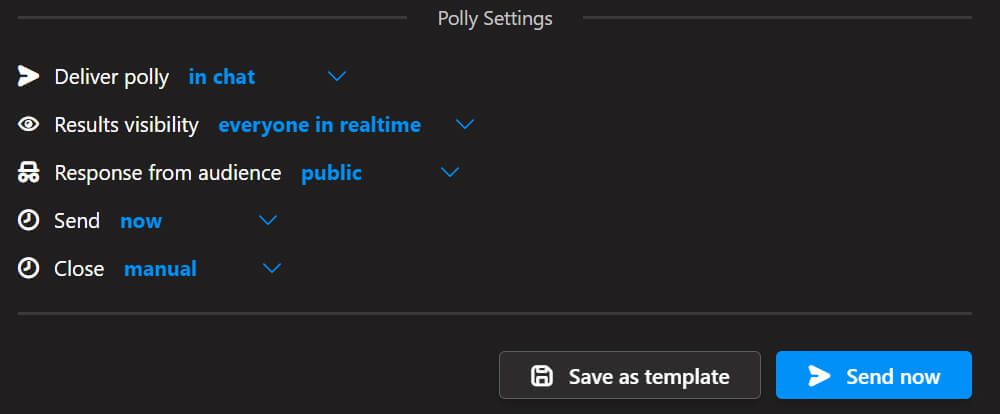
Hazır olduğunuzda, Şimdi gönderdüğmesini seçin.
Gördüğünüz gibi, Polly birçok farklı özellik sunar ve Microsoft Teams toplantısı sırasında anket çalıştırmak için harika bir seçimdir. Ayrıca Microsoft Teams anketinizi şablon olarak kaydederek gelecekte anket oluşturmayı daha kolay ve hızlı hale getirebilirsiniz.
Üçüncü Seçenek: Önceden Bir Microsoft Forms Anketi Oluşturun
Eğer yaklaşan bir toplantıda katılımcıları yoklamak isteyeceğinizi zaten biliyorsanız, önceden bir Microsoft Forms anketi oluşturun yapabilirsiniz. Toplantınız başlamadan önce bir Form anketi oluşturmak için şu adımları izleyin.
Microsoft Teams'de Takvimseçin.
İlgili öğeyi çift tıklayın. anket eklemek istediğiniz toplantı.
Ekranın üst kısmındaki + Sekme Eklesimgesini seçin.
Form arayınve Formlar uygulamasını seçin.
Ekledüğmesini seçin.
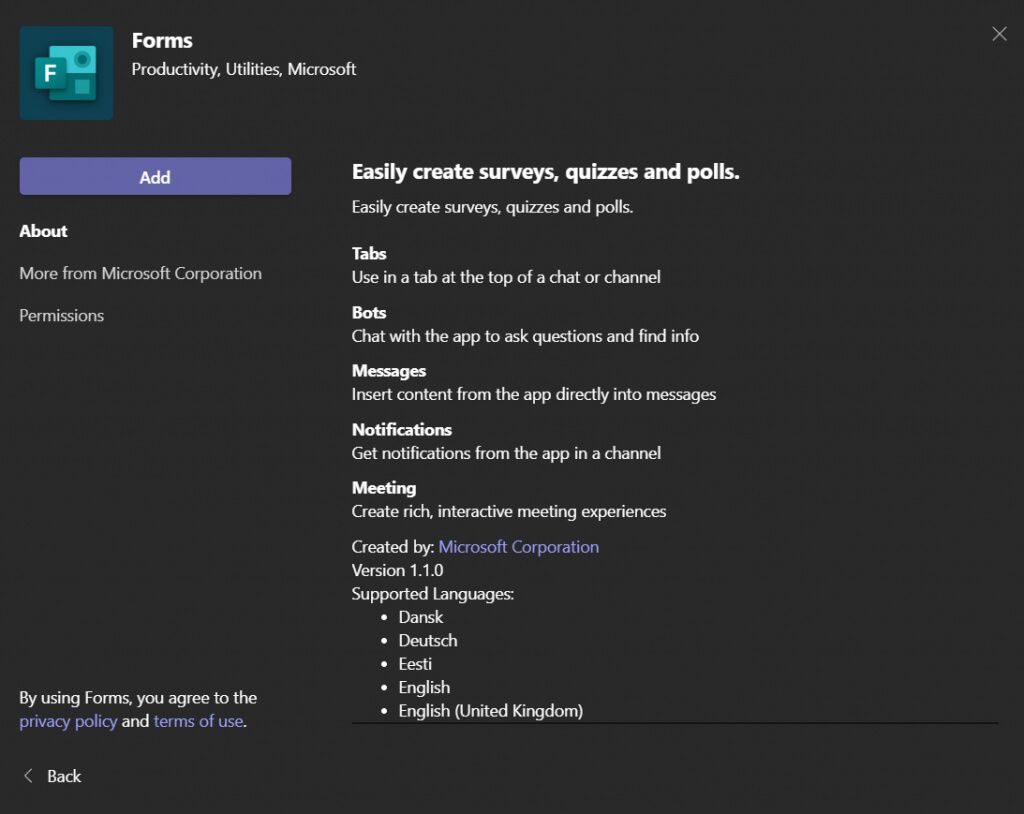
Kaydetdüğmesini seçin.
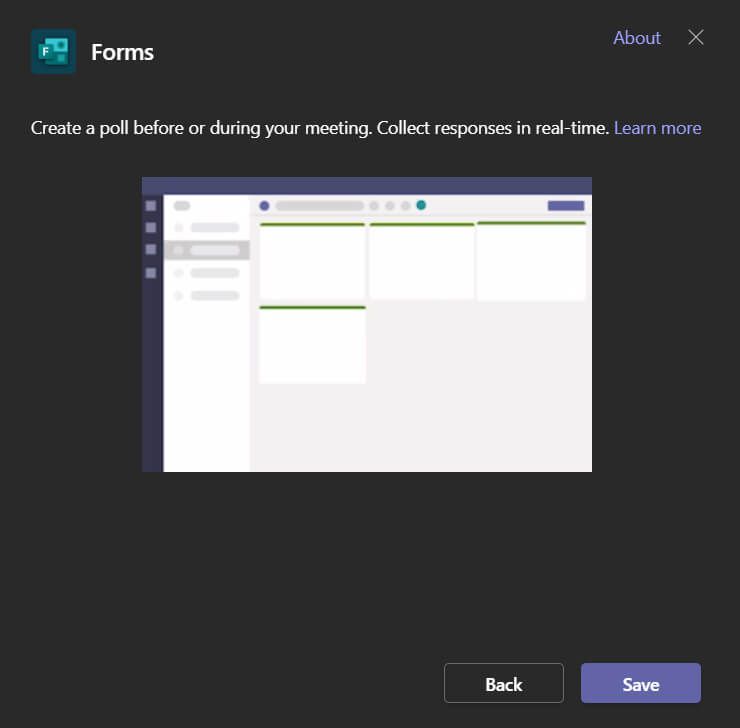
Şimdi yeni bir Anketler sekmesinde. Bu, toplantınızdan önce bir anket oluşturabileceğiniz yerdir. Yeni Anket Oluştur'u seçin.
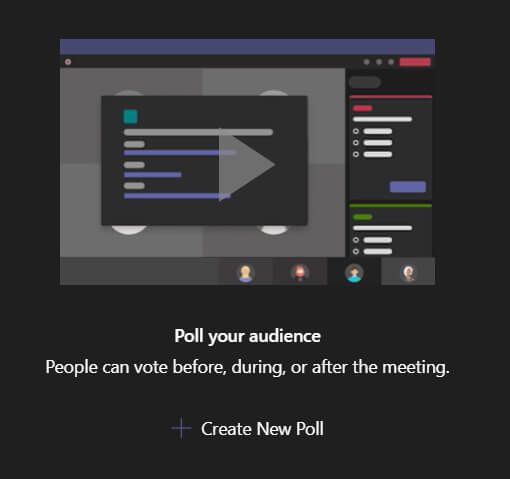
Yeni bir anket veya yeni bir test oluşturma arasında seçim yapın.
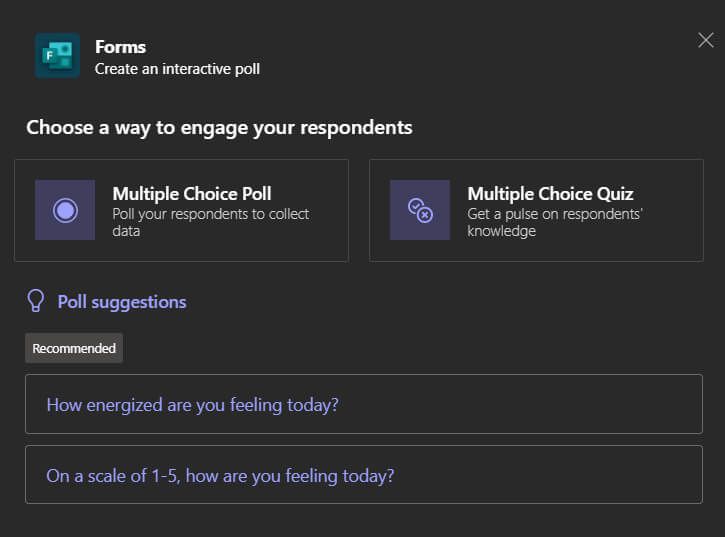
Sorunuzu, yanıtlarınızı ve anket ayarlarınızı ekleyin. Hazır olduğunuzda Kaydetdüğmesini seçin.
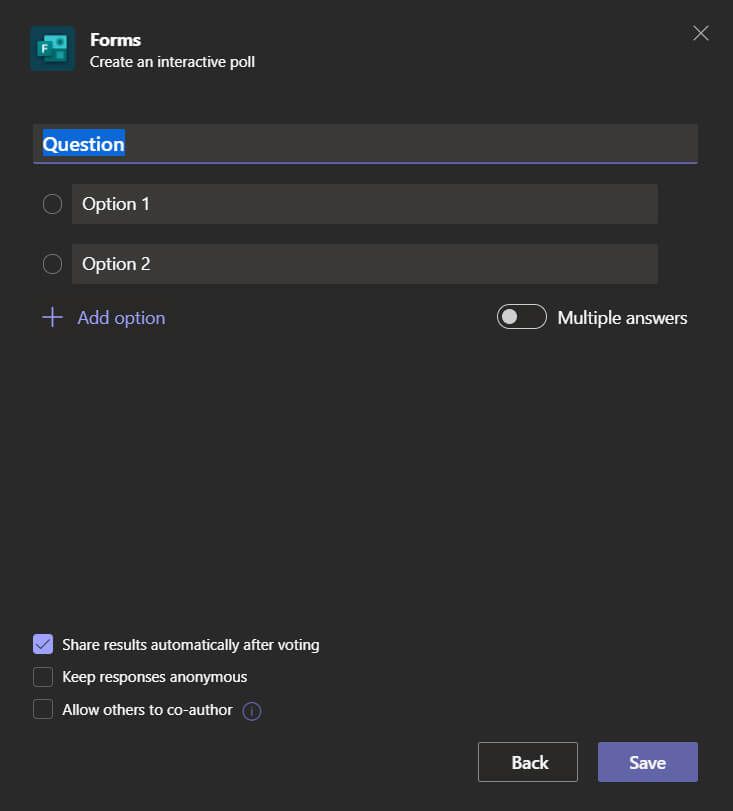
Toplantı sırasında, önceden oluşturduğunuz tüm anketlere Anketlersekmesinden erişin . Her ankette, anketi başlatma zamanı geldiğinde seçebileceğiniz bir Başlatdüğmesi bulunur. Anket, toplantı sohbetinin içinde bir açılır pencere olarak görünür.
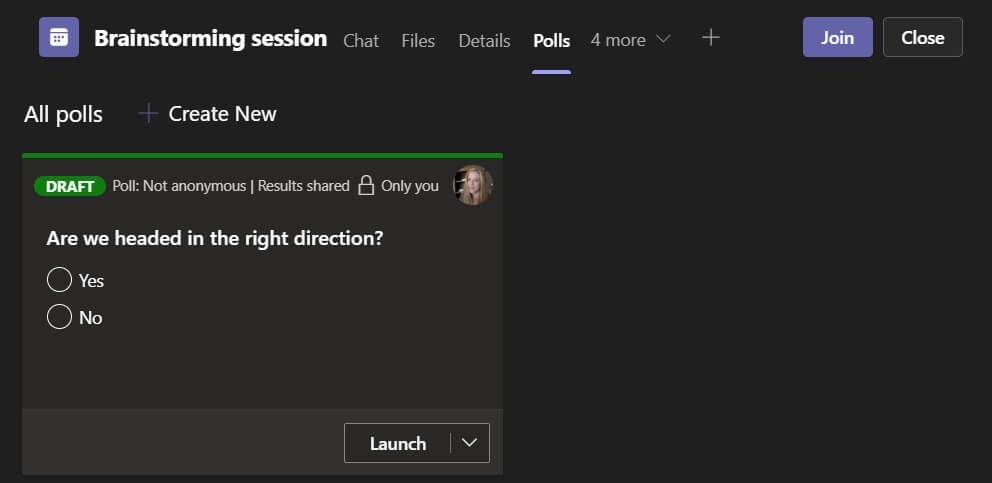
Anketin sonuçlarını görüntülemek için Anketler sekmesini ziyaret edin. Sonuçları dışa aktarmayıseçebilirsiniz. Sonuçlar yerel olarak bir Excel çalışma sayfası olarak indirilecektir.
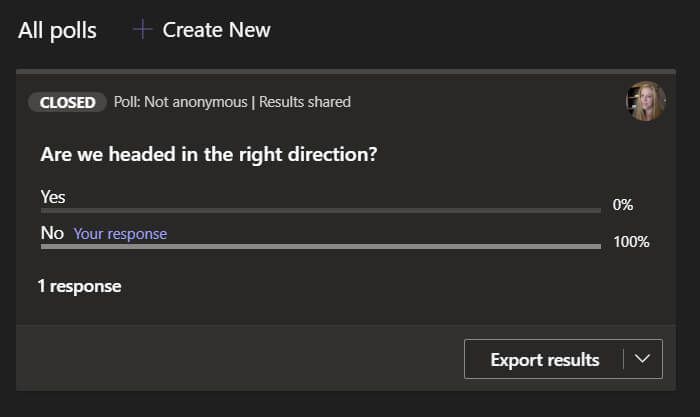
Bu yöntemi test ederken, 4'te oturum açabileceğimizi varsaydık.ve bu Microsoft Teams anketinin sonuçlarını görün. İşin garibi, durum böyle değildi. Bunu aklınızda bulundurun.
Dördüncü Seçenek: Diğer anket hizmetlerine bağlantı
Bir toplantıda Microsoft Teams anketi yürütmek için son önerimiz, anketi çeşitli anketlerden herhangi birini kullanarak oluşturmaktır. oradaki araçlar. Toplantı sohbetinde anketinize bir bağlantı gönderebilirsiniz. Anket maymun, Google Formlar, Strawpoll ve Mentimetre, anket oluşturmak için bazı iyi seçeneklerdir.
İlgili Mesajlar: